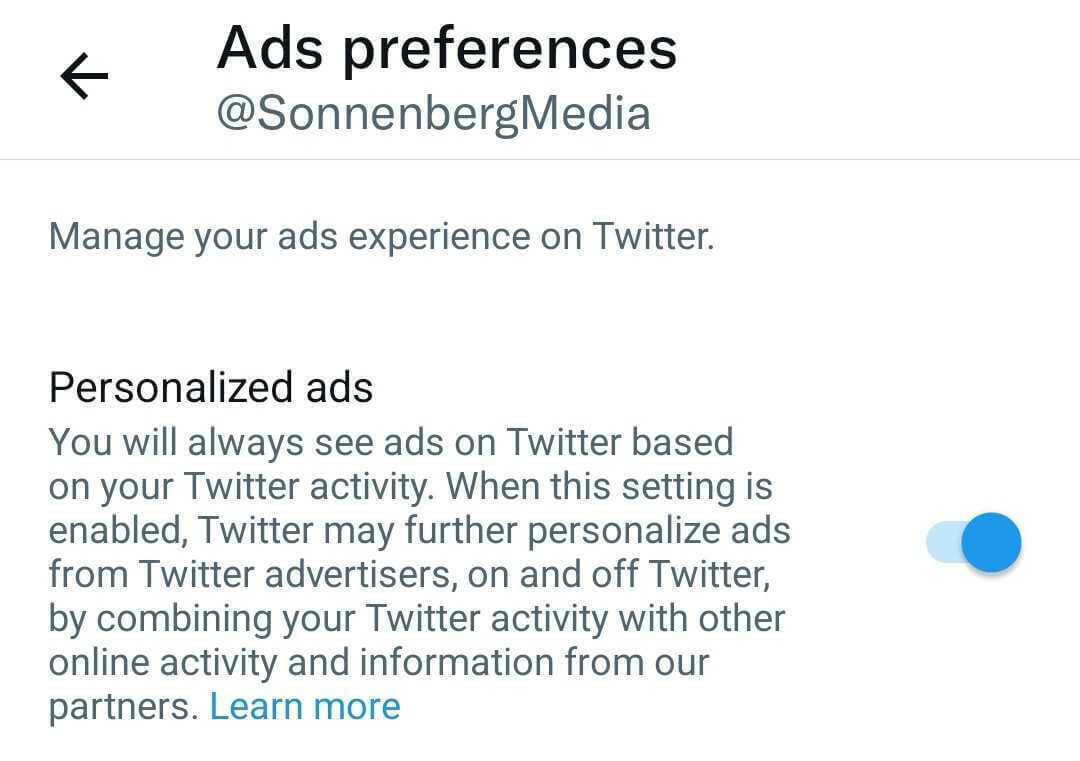Ostatnia aktualizacja

Kody QR są wszędzie, ale będziesz potrzebować szybkiego i łatwego sposobu na ich zeskanowanie. Jeśli chcesz skanować kody QR na Androidzie, postępuj zgodnie z tym przewodnikiem.
Kody QR pozwalają na łatwe przesyłanie informacji w mobilnym świecie. Znajdziesz kody QR wyświetlane wszędzie, w tym na stronach internetowych, w programach telewizyjnych i reklamach oraz w różnych produktach fizycznych. Na przykład, jeśli chcesz uzyskać więcej informacji z kodu, możesz zeskanować kody QR na Androidzie.
Nie musisz pobierać aplikacji, aby zeskanować kod QR na Androida. Zamiast tego możesz użyć narzędzi już wypalonych w telefonie z Androidem.
Jeśli chcesz wiedzieć, jak skanować kody QR na Androidzie, postępuj zgodnie z naszym przewodnikiem poniżej.
Jak skanować kody QR na Androidzie
Najłatwiejszym sposobem zeskanowania kodu QR w systemie Android jest użycie wbudowanej aplikacji Google Lens dostępnej za pośrednictwem Asystenta Google.
Notatka: Istnieje wiele różnych telefonów z Androidem z innymi wersjami Androida. Niektóre telefony, takie jak Samsung Galaxy, zawierają własny system operacyjny oparty na systemie Android. Tak więc, gdy przechodzimy przez ten proces, pamiętaj, że kroki będą wyglądać inaczej i mogą się nieznacznie różnić. Ale to da ci wyobrażenie, czego szukać na swoim urządzeniu.
Aby uruchomić Google Lens za pomocą Asystenta Google i zeskanować kody QR, wykonaj następujące czynności:
- Naciśnij i przytrzymaj Przycisk Strona główna w telefonie, aby przywołać Asystent Google.
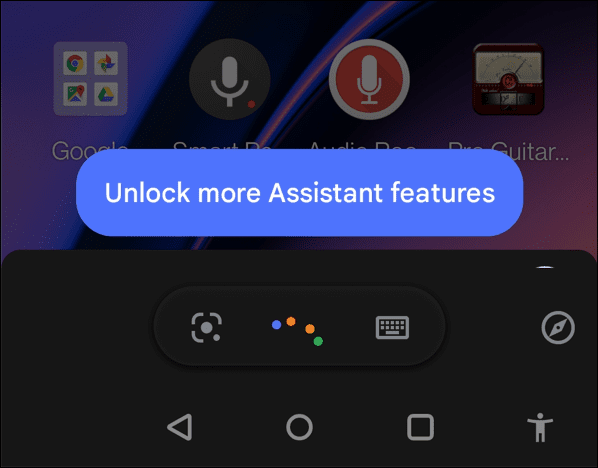
- Asystent Google będzie nadal nasłuchiwał poleceń głosowych. Dotknij kolorowych przycisków, aby zatrzymać, a następnie dotknij Przycisk obiektywu z elementów sterujących.
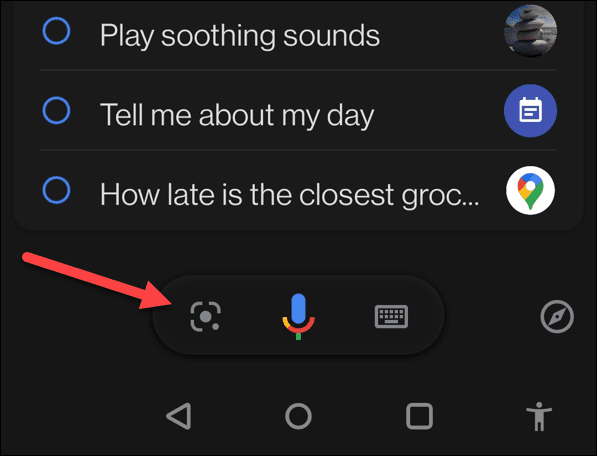
- Jeśli używasz Google Lens po raz pierwszy, może być konieczne aktywowanie go, zezwalając mu na korzystanie z aparatu. W zależności od wersji może być również konieczne otwarcie Galeria zdjęć.
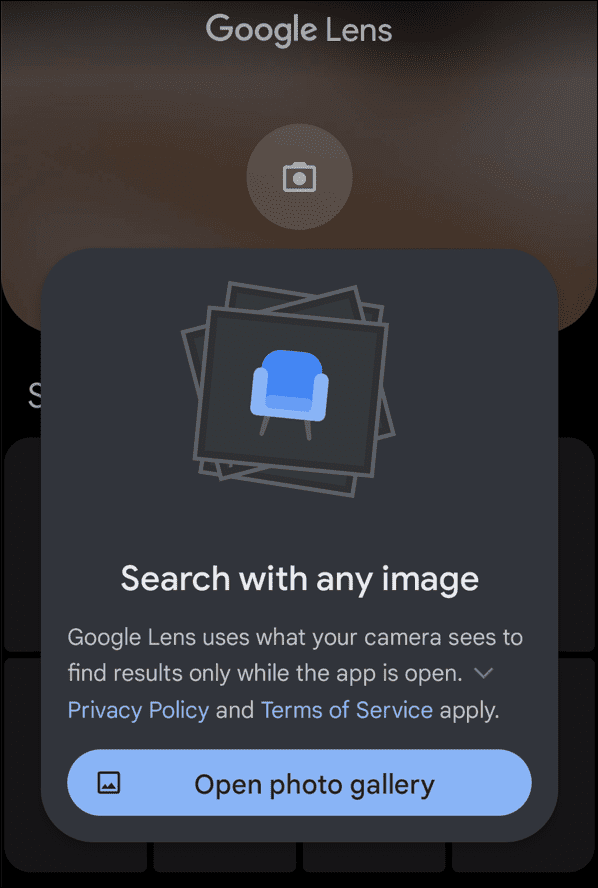
- Stuknij w Obiektyw Google kamera.
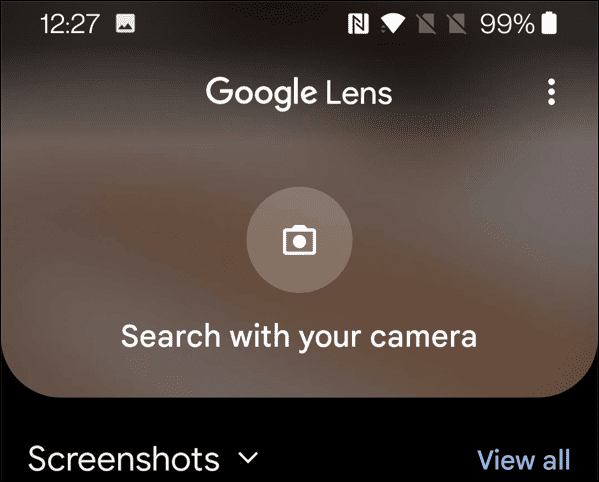
- Ponownie, w zależności od wersji, może być konieczne podanie Obiektyw Google dostęp do aparatu.
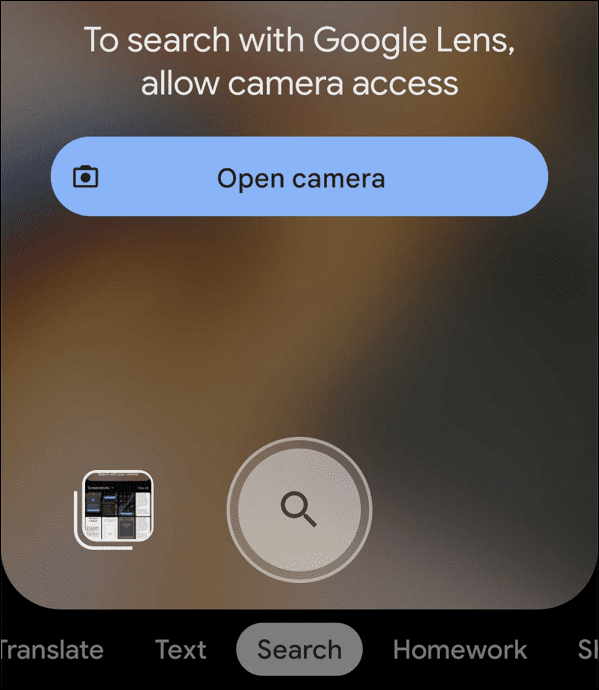
- Skieruj aparat telefonu na kod QR, który chcesz zeskanować. Wyświetli, do czego służy kod QR, i możesz go dotknąć, aby wykonać akcję. Na przykład jest to przykład kodu QR, który prowadzi do groovyPost.com.
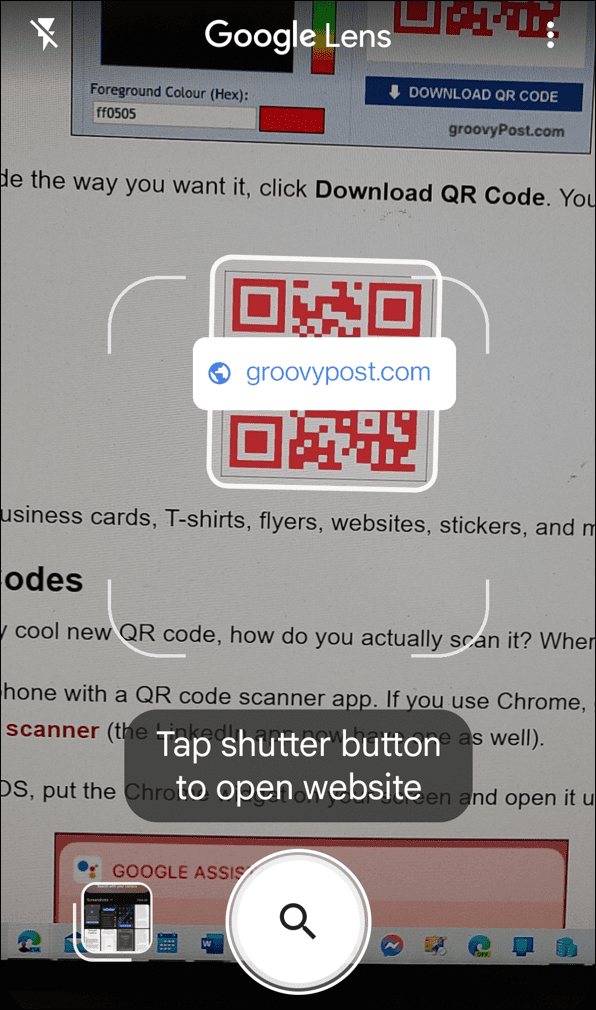
Korzystanie z samodzielnej aplikacji Google Lens
Większość nowoczesnych telefonów z Androidem ma Asystenta Google, w tym Google Lens. Jeśli jednak z jakiegoś powodu Twój telefon jej nie ma lub wolisz samodzielną aplikację, możesz ją pobrać ze Sklepu Play.
Aby pobrać Obiektyw Google na telefon z Androidem, wykonaj następujące czynności:
- Otworzyć Sklep Google Play na telefonie lub tablecie wyszukaj Obiektyw Googlei dotknij zainstalować przycisk.
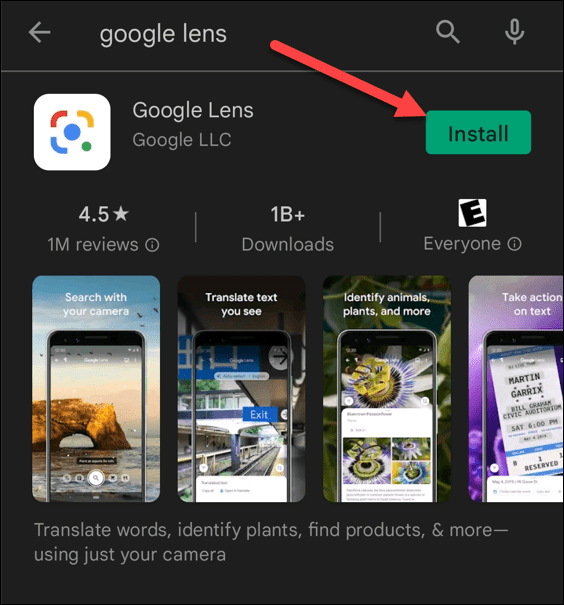
- Po zainstalowaniu uruchom Aplikacja Obiektyw Google z ekranu głównego.
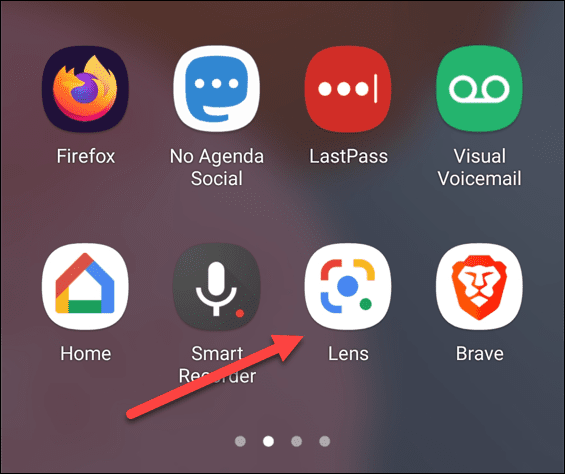
- Daj Google Lens dostęp do folderu aparatu i zdjęć i uruchom Galeria zdjęć Jeśli wymagane.
- Po uruchomieniu aplikacji skieruj aparat telefonu na kod QR, który chcesz zeskanować.
- Ponownie dotknij przycisku migawki, aby wykonać akcję.
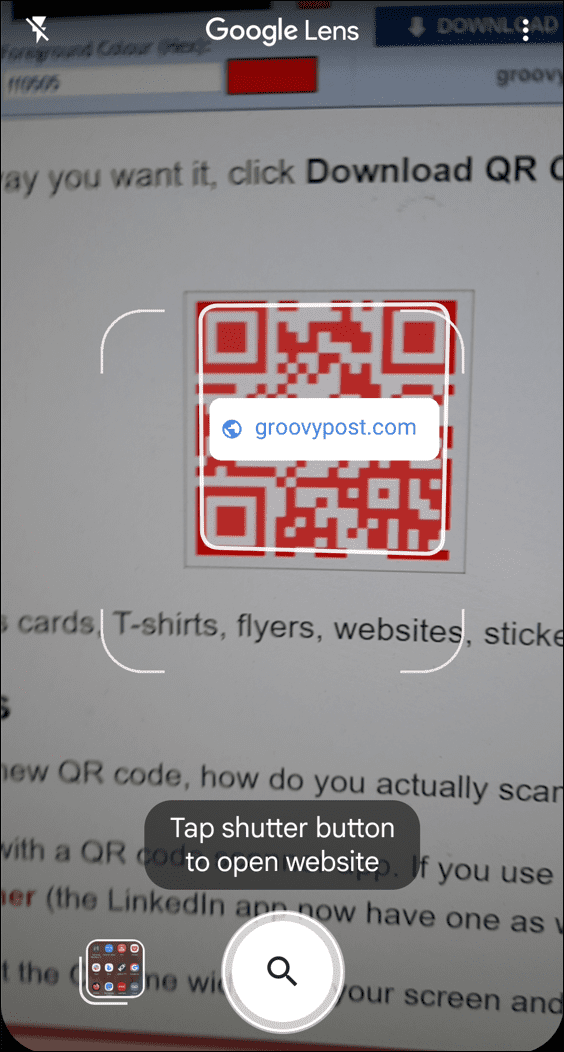
Korzystanie z aplikacji innej firmy do otwierania kodów QR w systemie Android
Jak wspomnieliśmy wcześniej, Google Lens jest wypiekany w systemie operacyjnym Twojego telefonu. Jest bezpłatny, prosty i zapewnia potrzebne wyniki. Możesz jednak potrzebować dodatkowych funkcji lub innych funkcji.
W takim przypadku uruchom Sklep Google Play na telefonie lub tablecie i wyszukaj w sklepie Kody QR. Zapewni Ci szereg aplikacji do czytania kodów QR, które możesz wypróbować samodzielnie.
Niektóre aplikacje odczytują zarówno kody QR, jak i kody kreskowe, podczas gdy inne umożliwiają tworzenie kodów QR przy zakupach w aplikacji.
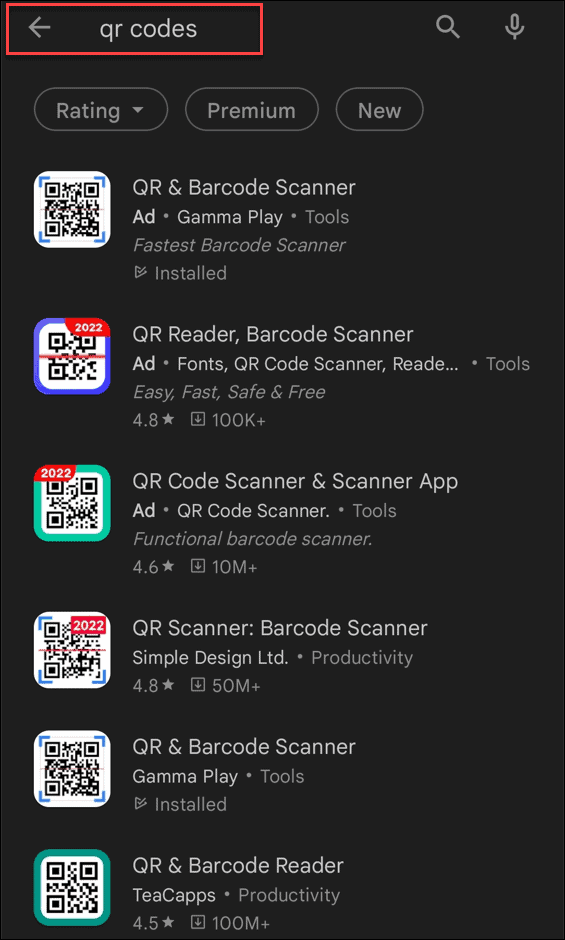
Korzystanie z kodów QR na Androidzie
Niezależnie od tego, czy korzystasz z samodzielnej aplikacji Google Lens, czy uzyskujesz do niej dostęp za pośrednictwem Asystenta Google, skanowanie kodu QR to bułka z masłem. Jeśli uważasz, że metoda Asystenta Google jest zbyt nieporęczna, skorzystanie z aplikacji może być lepszym rozwiązaniem.
W zależności od urządzenia możesz również mieć możliwość korzystania z aplikacji aparatu urządzenia. Wypróbuj go, kierując aparat telefonu na kod QR i sprawdzając, czy pojawi się wyskakujące okienko. Jeśli tak, naciśnij go, aby przenieść go do lokalizacji kodu QR.
Możesz robić inne rzeczy na swoim urządzeniu z Androidem, na przykład skopiuj tekst z obrazu. Jeśli jesteś użytkownikiem systemu Windows, zobacz, jak to zrobić podłącz swój telefon z Androidem do Windows 11. Jeśli Twój telefon się zapełnia, możesz dowiedzieć się, który aplikacje zajmują miejsce na Androidzie.
Jak znaleźć klucz produktu Windows 11?
Jeśli potrzebujesz przenieść klucz produktu Windows 11 lub po prostu potrzebujesz go do czystej instalacji systemu operacyjnego,...
Jak wyczyścić pamięć podręczną Google Chrome, pliki cookie i historię przeglądania?
Chrome doskonale radzi sobie z przechowywaniem historii przeglądania, pamięci podręcznej i plików cookie, aby zoptymalizować wydajność przeglądarki online. Jej jak...
Dopasowywanie cen w sklepie: jak uzyskać ceny online podczas zakupów w sklepie?
Kupowanie w sklepie nie oznacza, że musisz płacić wyższe ceny. Dzięki gwarancjom równoważenia cen możesz uzyskać rabaty online podczas zakupów w...
Jak podarować subskrypcję Disney Plus za pomocą cyfrowej karty podarunkowej
Jeśli cieszyłeś się Disney Plus i chcesz podzielić się nim z innymi, oto jak kupić subskrypcję Disney+ Gift za...